本篇教程主要是向介绍Photoshop合成在深海底的美人鱼海报效果过程,教程很不错,介绍的也很详细,推荐过来,大家一起来学习吧!
最终效果

珊瑚素材

美人鱼素材

海洋素材

光线素材

蚌壳素材

下面是教程

图像大小,图像模式是RGB哦
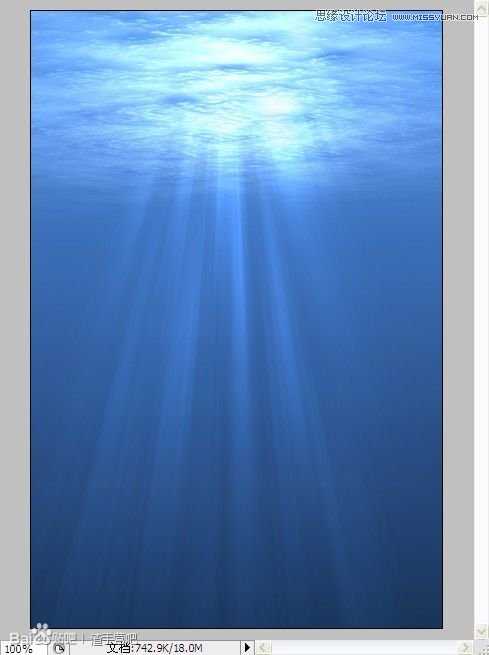
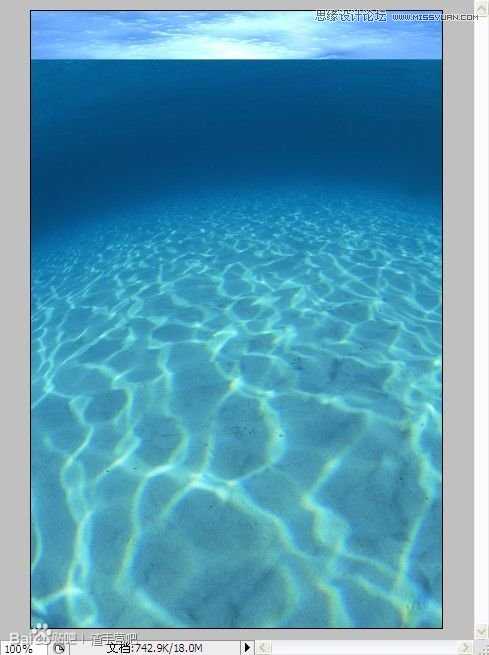

拖入两张海底图,用蒙版擦个渐隐



新建的亮度/对比度图层和曲线图层

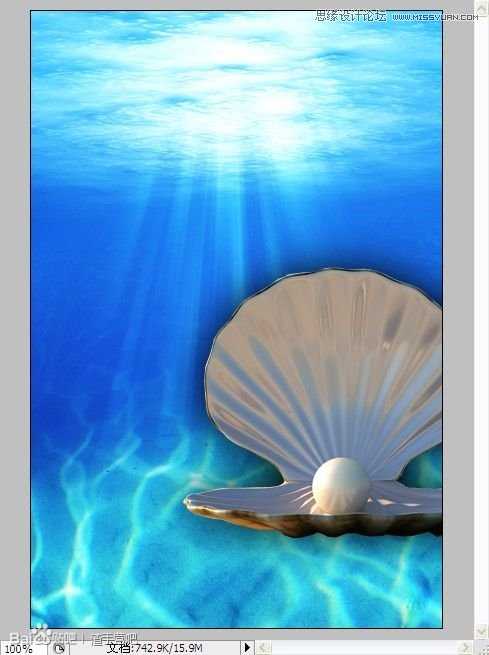

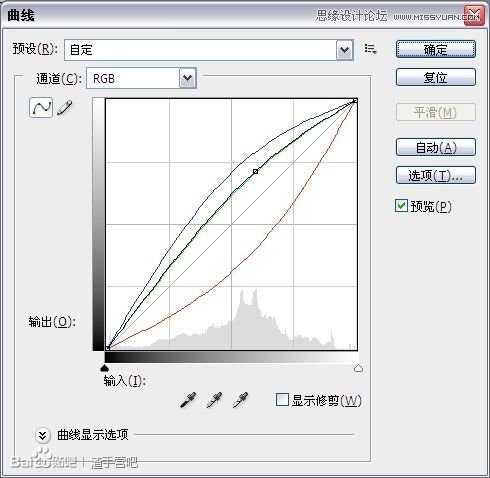
贝壳素材抠出来底层上上阴影 内部上上阴影 调调曲线



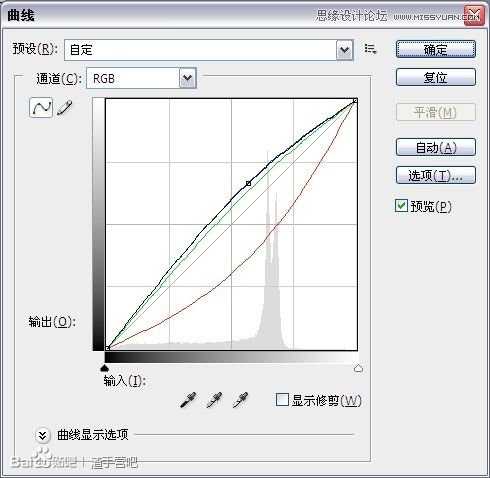
人鱼抠出来,上上阴影,调调颜色





呐,珊瑚,就这样吧,排版有点乱自己捋一捋,其实现在看来,整个画面已经差不多了,不过我的委托人想要一些悲伤的感觉,现在的感觉有些太明亮太欢快了,怎么办呢?看楼下。
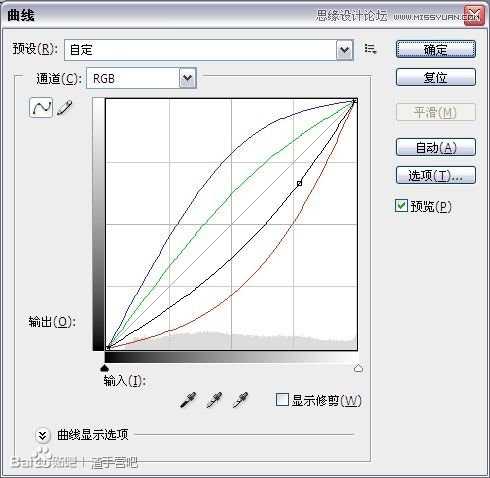

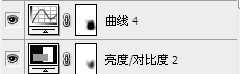


那,是不是压抑多了
新建一个混合模式为柔光的图层,该暗的地方用黑笔涂一涂,该亮的用白笔涂,让画面立体一些

加字,混合模式是叠加,最后就这样咯
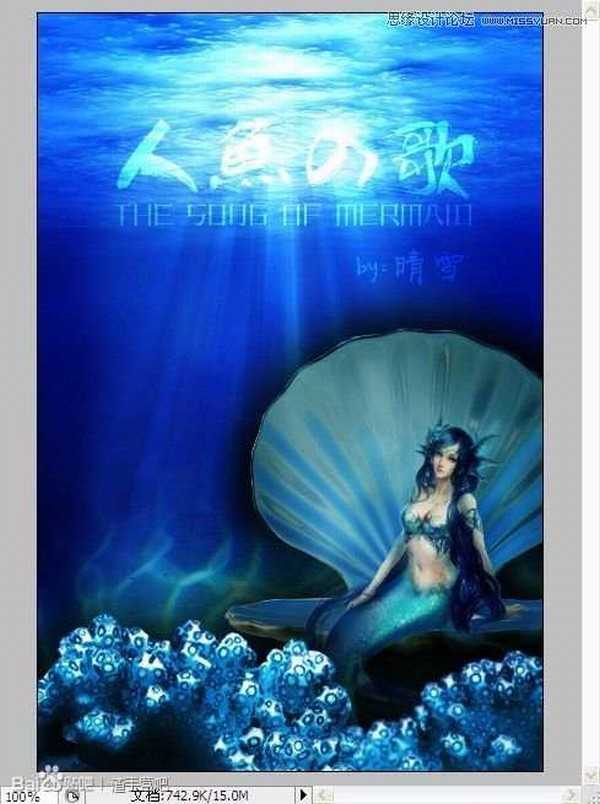
教程结束,以上就是Photoshop合成在深海底的美人鱼海报效果教程,希望大家喜欢!
